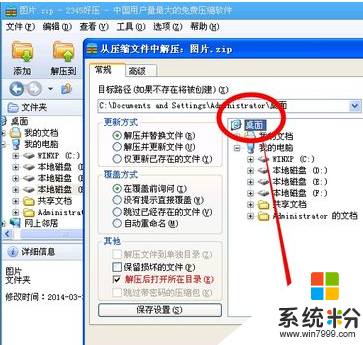winxp系统解压器怎么用,winxp系统解压器用法
发布时间:2016-04-12 10:55:11 浏览数:
winxp系统遇到大文件需要传输的话,一般我们都回考虑对文件进行压缩,虽然xp系统的文件压缩器使用方法不是很复杂,但还有少部分用户不知道怎么用,下面小编就跟大家说说winxp系统解压器怎么用。
winxp系统解压器用法:
1、要确定电脑上有压缩文件管理器,如果没有,可以百度上搜索下载并安装好。不然,无法解压缩。
2、以一个名叫图片的压缩包为例。在要解压的文件夹上单击鼠标右键,点一下解压到图片。
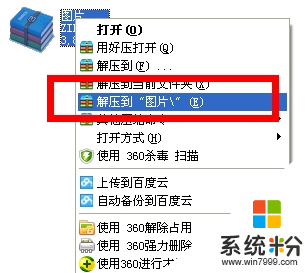
3、等解压好了就会生成一个解压过的文件夹出来了。
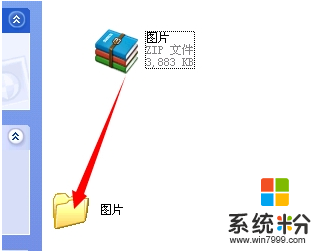
4、也可以直接双击这个压缩包进入的方法。选择压缩包中的文件,点一下解压到。
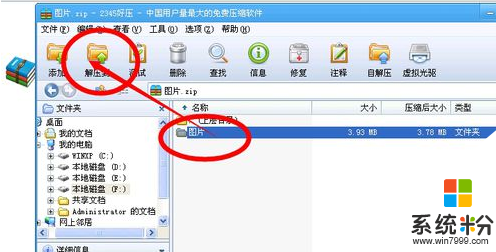
5、指定解压以后文件夹保存的位置,比如桌面,然后,点确定就可以了。